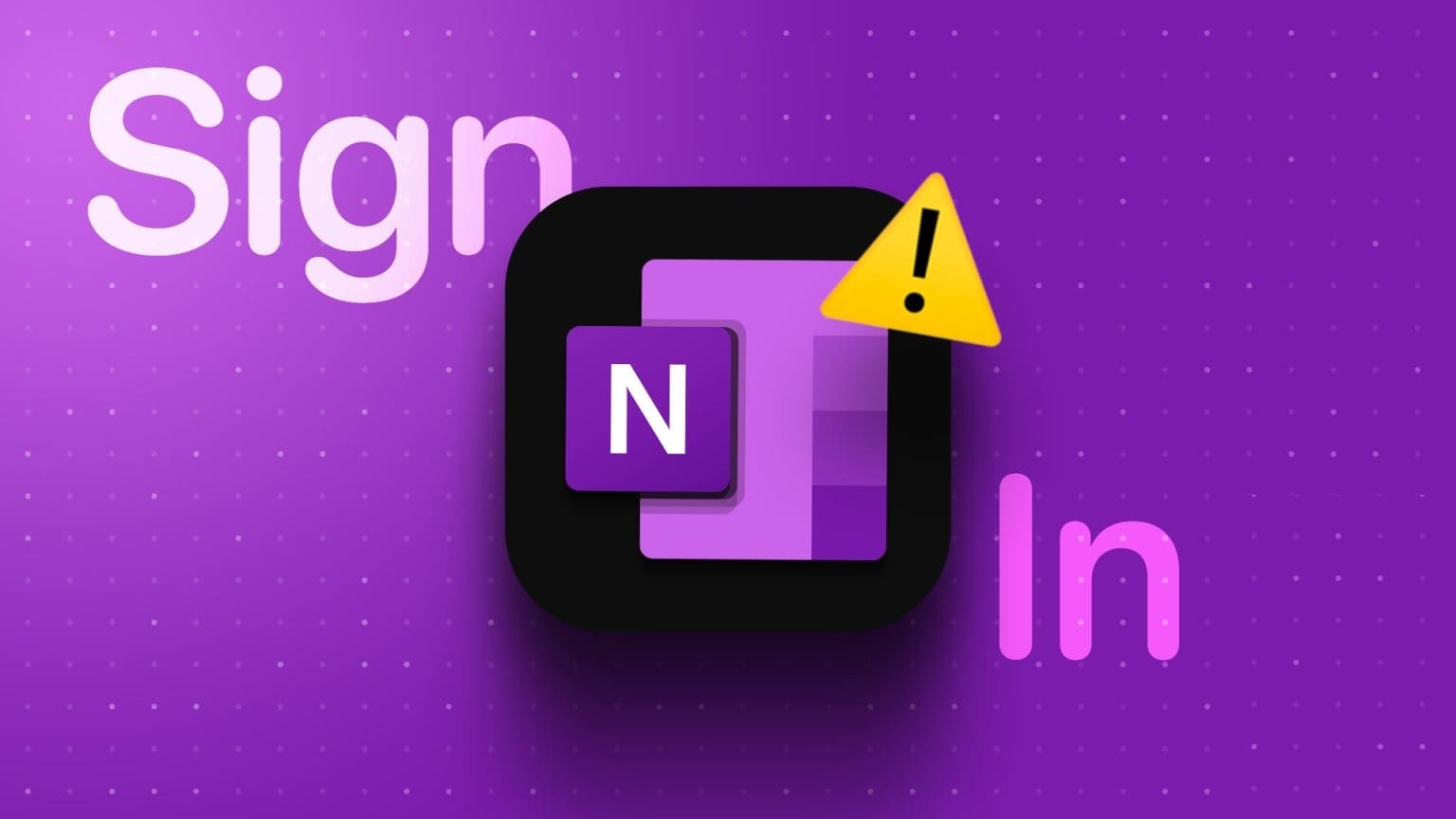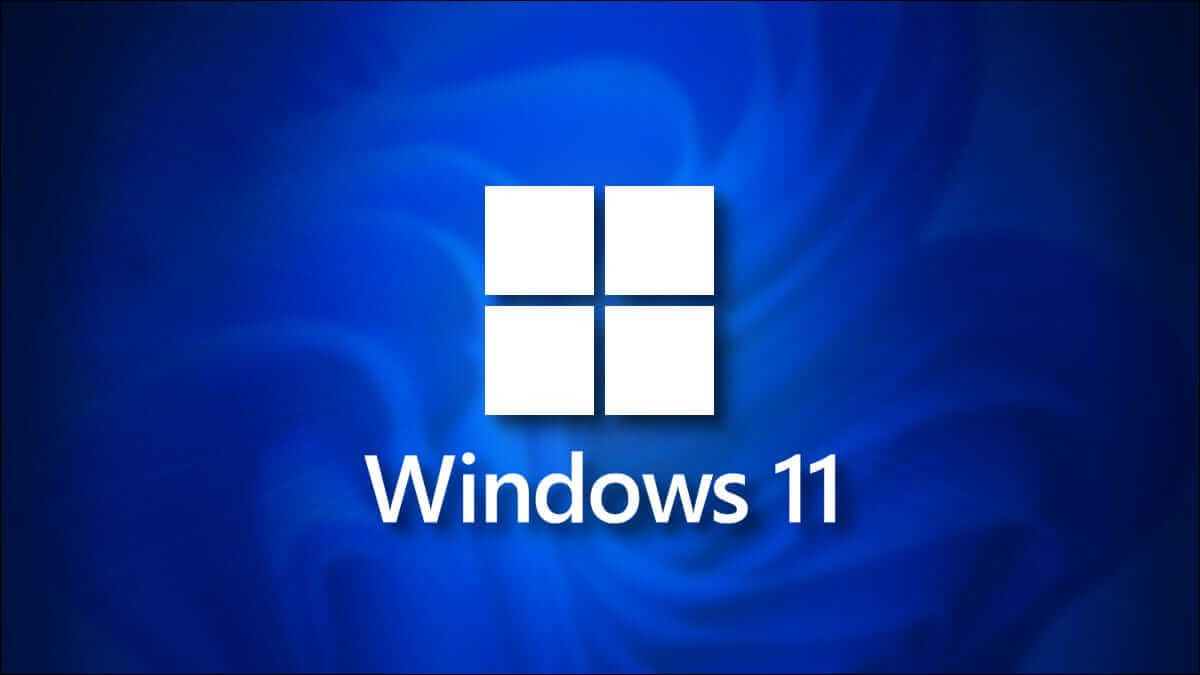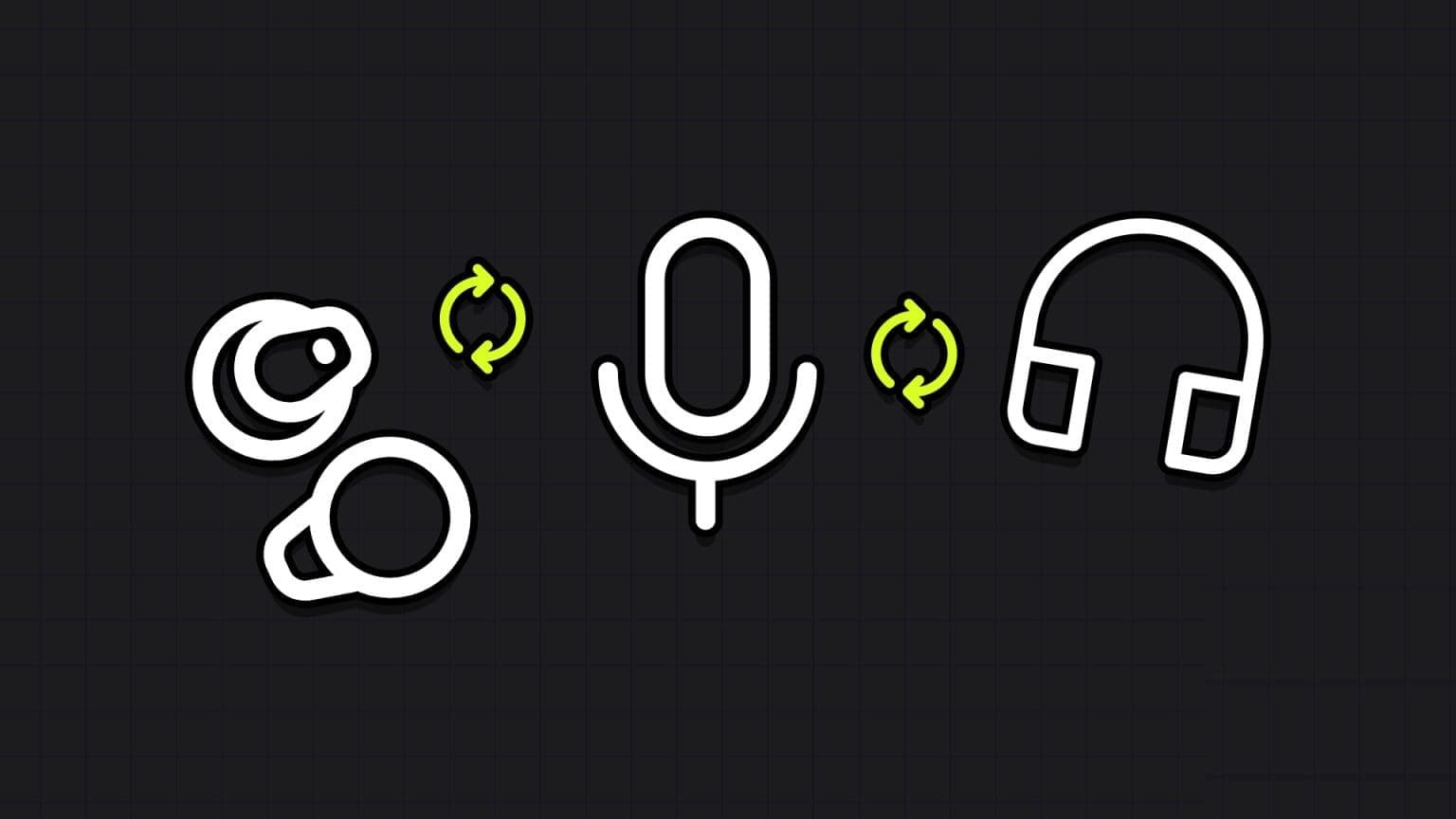Adicione serviços de streaming como Netflix وDisney + وPrime Video etc., tornaram a boa qualidade de som uma obrigação. Embora sempre seja possível conectar alto-falantes externos para uma excelente experiência, não é uma opção viável para todos. Portanto, você pode usar o recurso de áudio espacial no Windows 11.
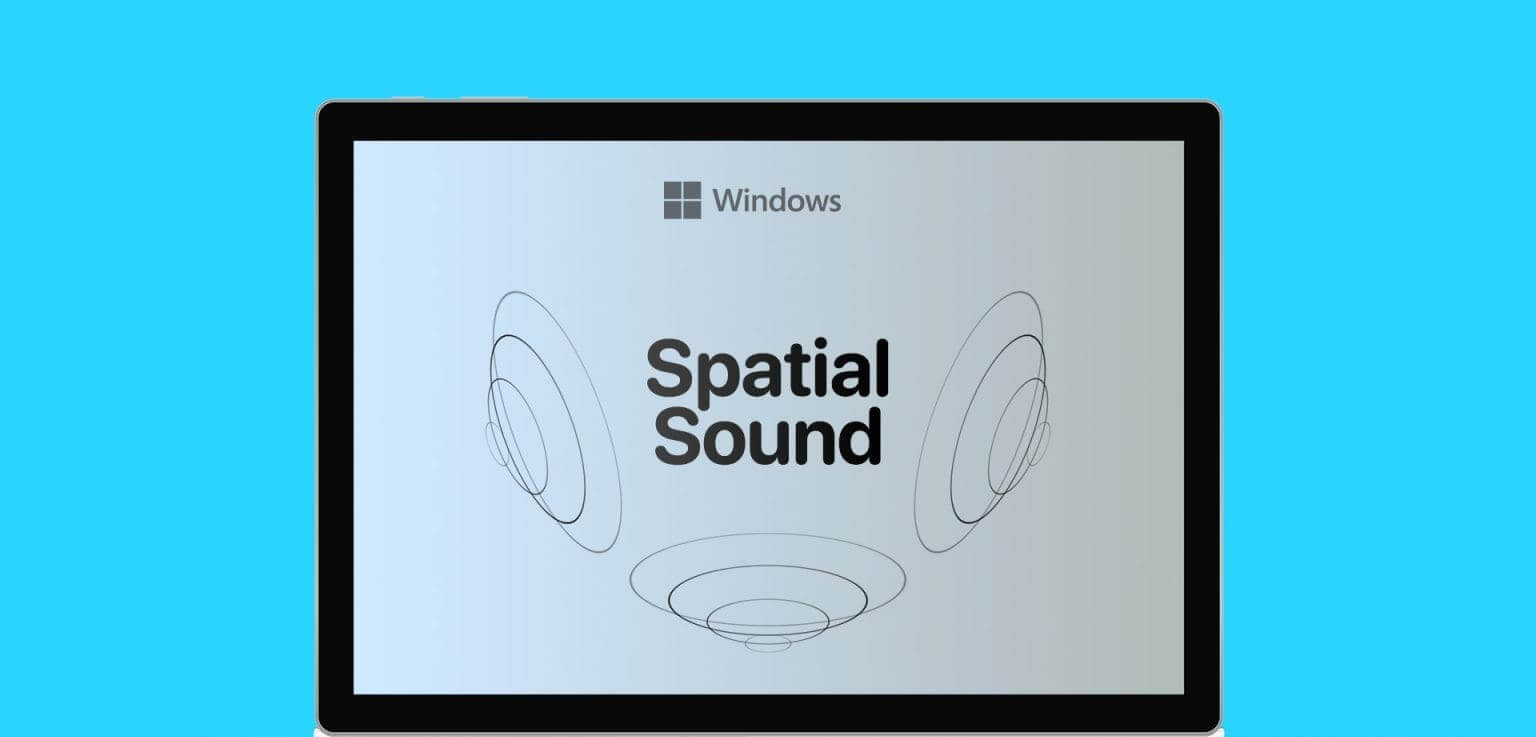
Seus dispositivos Windows possuem várias configurações e recursos para melhorar a experiência geral. Portanto, se quiser melhorar especificamente sua experiência de áudio, você pode habilitar o áudio espacial no Windows 11. Mas o que é áudio espacial? Como podemos habilitá-lo no Windows 11? Vamos descobrir.
O que é áudio espacial no Windows 11
Apropriadamente chamado de áudio XNUMXD ou áudio espacial, ele oferece ao áudio normal uma qualidade semelhante a XNUMXD, mesmo se reproduzido em alto-falantes comuns de laptop. Isto não só melhora a qualidade do som, mas também otimiza certas partes da reprodução para tornar a experiência geral mais suave. Uma vez ativado, a qualidade da saída de áudio será alterada para imitar uma experiência de som surround.
Para obter a experiência completa de áudio espacial, é recomendável conectar seu dispositivo Windows a um fone de ouvido.
Formatos de áudio espacial suportados no Windows 11
Ao usar áudio espacial no Windows 11, você pode escolher entre três formatos suportados: Windows Sonic,...Dolby Atmos وÁudio DTS. Vamos dar uma olhada rápida em todos eles.
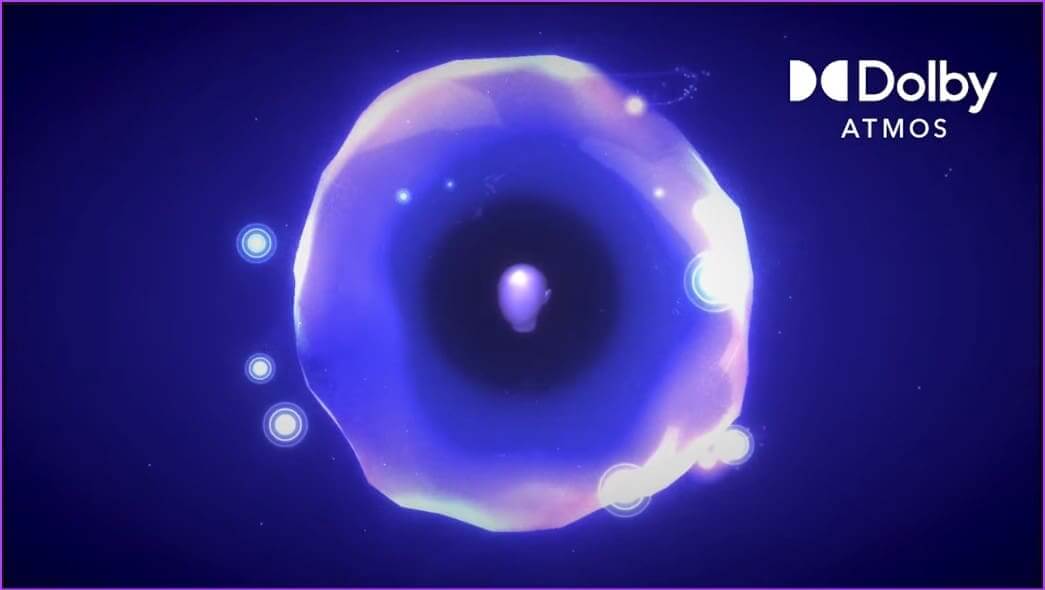
- Windows Sonic: O formato de áudio espacial proprietário da Microsoft, Sonic, vem integrado em quase todos os dispositivos Windows 11 modernos. Nenhum software externo é necessário para usá-lo e ele está disponível gratuitamente aos usuários.
- Dolby Atmos: A maioria dos dispositivos Windows é conhecida por sua qualidade de som envolvente e tem suporte para Dolby Atmos. No entanto, você deve instalar um aplicativo Acesso Dolby para usá-lo. Além disso, você precisará de uma assinatura para usar o aplicativo após o término da avaliação gratuita.
- Som DTS: Mais conveniente ao usar fones de ouvido, a maioria dos dispositivos Windows também oferece suporte a áudio DTS. Você precisará instalar Aplicativo DTS Sound Unbound para usá-lo. Além disso, pode ser necessário assinar determinados serviços de aplicativos, como DTS Headphone:X.
Vamos prosseguir para ativar o áudio espacial em seu dispositivo Windows 11.
Como ativar o áudio espacial no Windows 11
Agora que sabemos mais sobre o que é o áudio espacial do Windows e quais são os formatos de áudio espacial suportados, vamos dar uma olhada em três maneiras de ajudá-lo a reproduzir áudio espacial no Windows 3.
Nota: Se você tiver aplicativos de áudio espacial de terceiros instalados, também poderá selecioná-los nas opções, se disponíveis.
1. Usando as configurações do Windows
Passo 1: Abrir Configurações usando Tecla Windows + I.
Passo 2: Nas opções do menu, clique em o sistema.
Etapa 3: Então aperte o som.
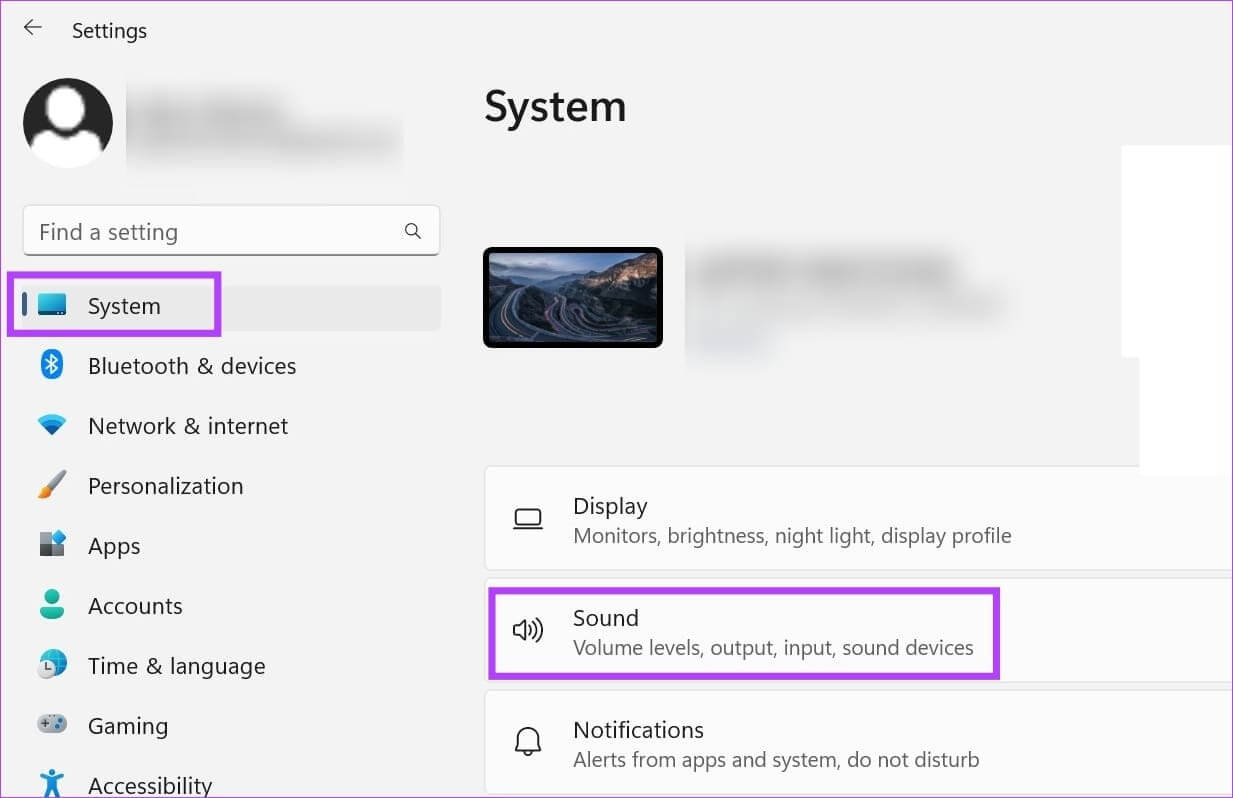
Passo 4: Aqui, clique Dispositivo de áudio Seu.
Passo 5: Depois de abrir uma página Características do dispositivo, role para baixo e clique no menu suspensoSom espacial.
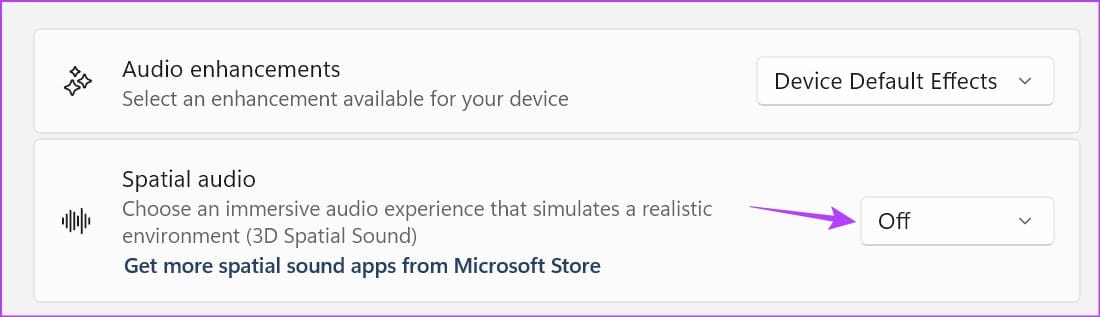
Etapa 6: Selecione uma opção “Windows Sonic para fones de ouvido”.
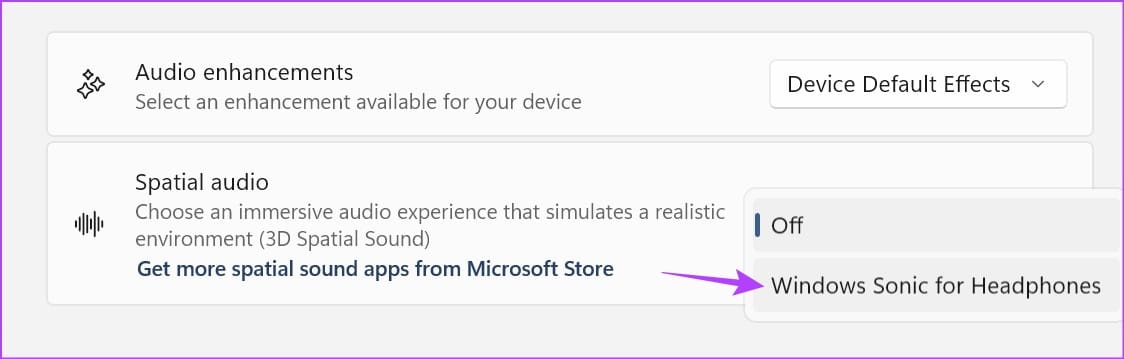
Isso ativará o áudio espacial no Windows 11 para o dispositivo selecionado. Ou, se você fizerMude seu dispositivo de saída de áudio, repita as etapas acima e habilite o áudio espacial também para outros dispositivos.
2. Use o painel de controle
Passo 1: Vamos para البحث E digite painel de controle. Abra o aplicativo nos resultados da pesquisa.
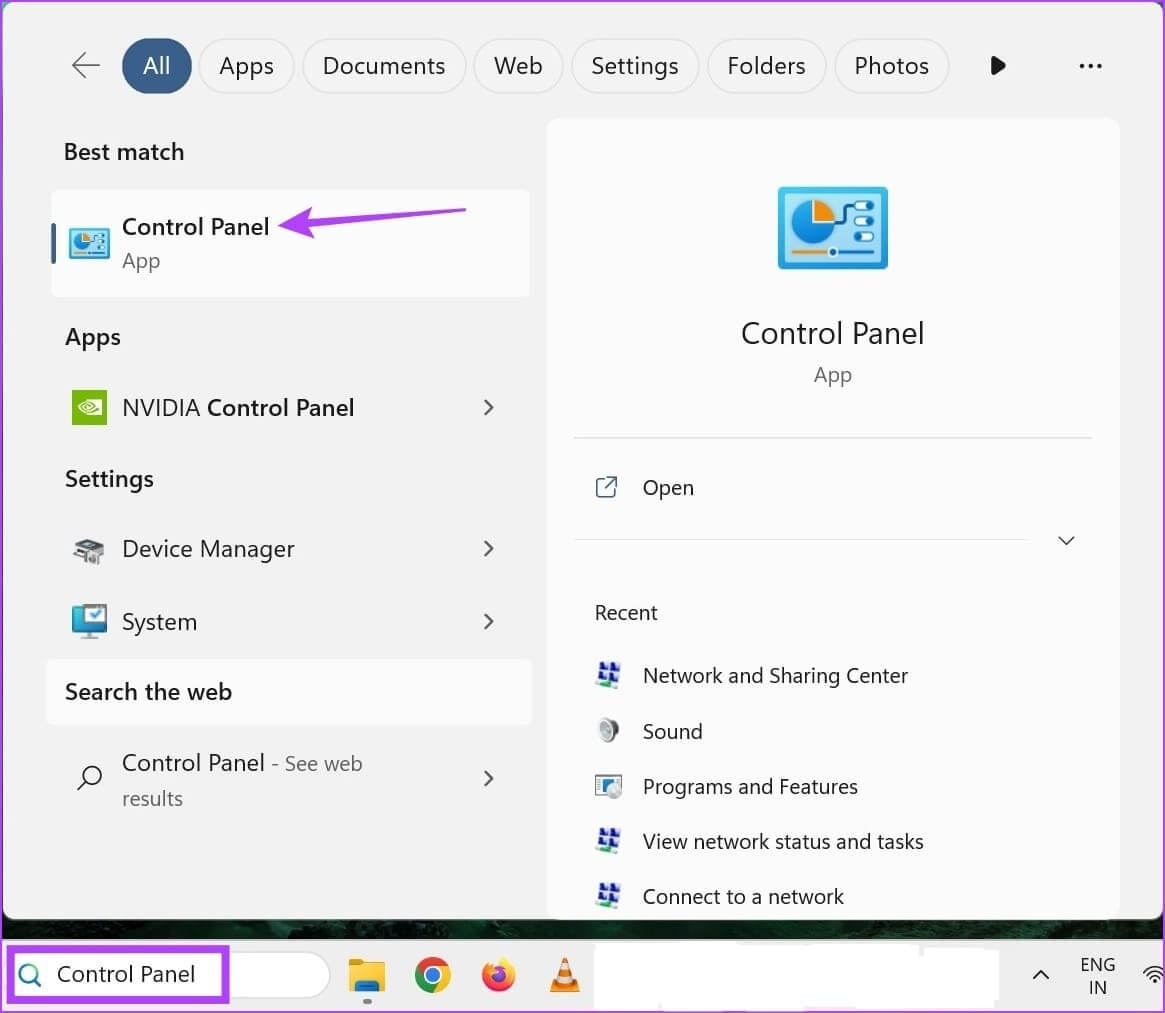
Passo 2: Então clique hardware e som.
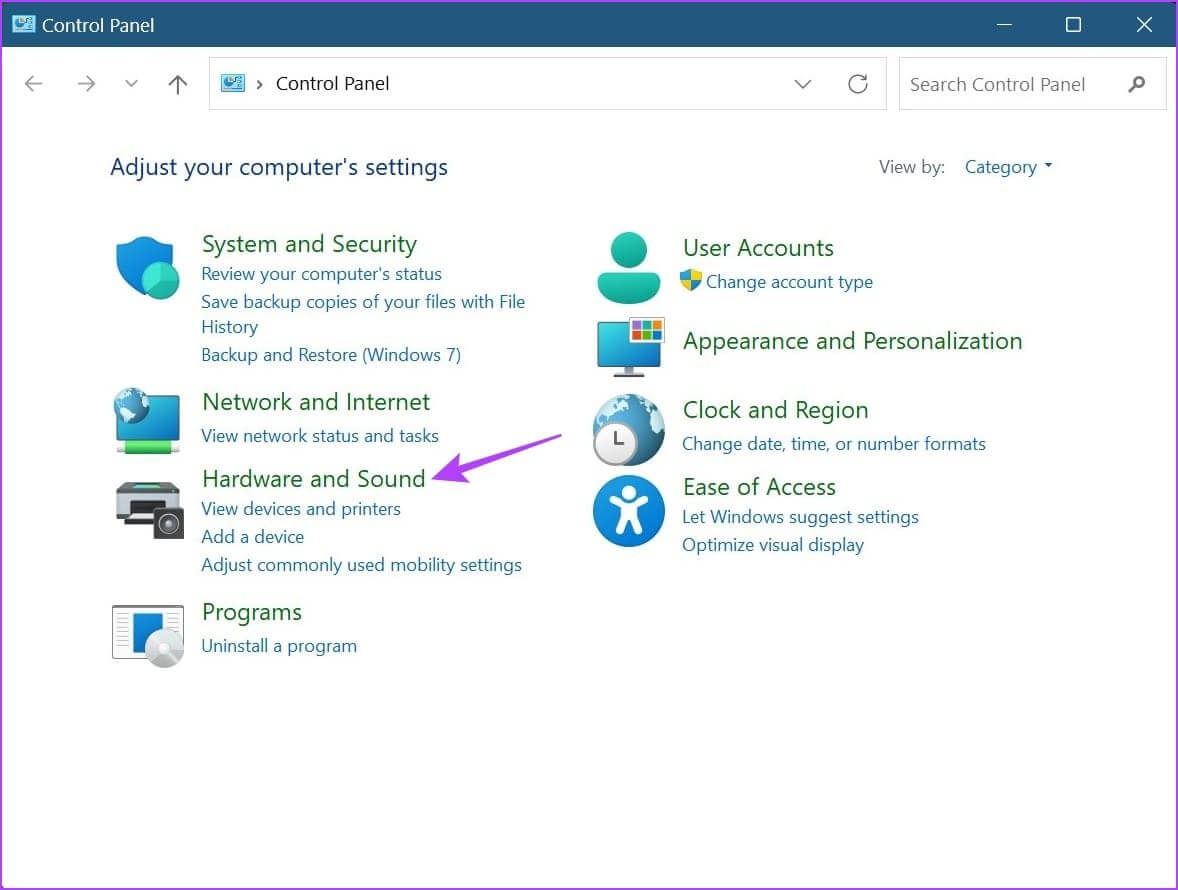
Etapa 3: toque em o som.
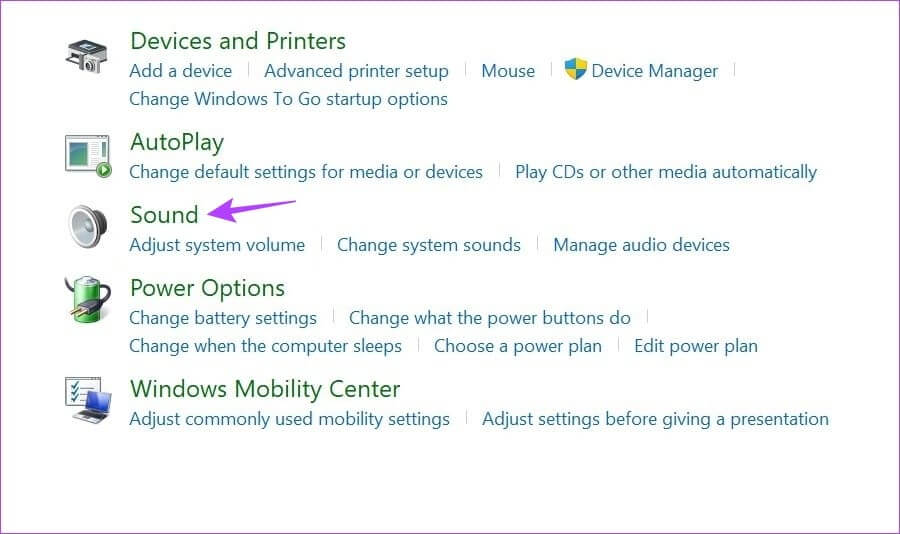
Passo 4: Nesta lista, clique em Dispositivo de áudio Seu.
Passo 5: Então clique Propriedades.
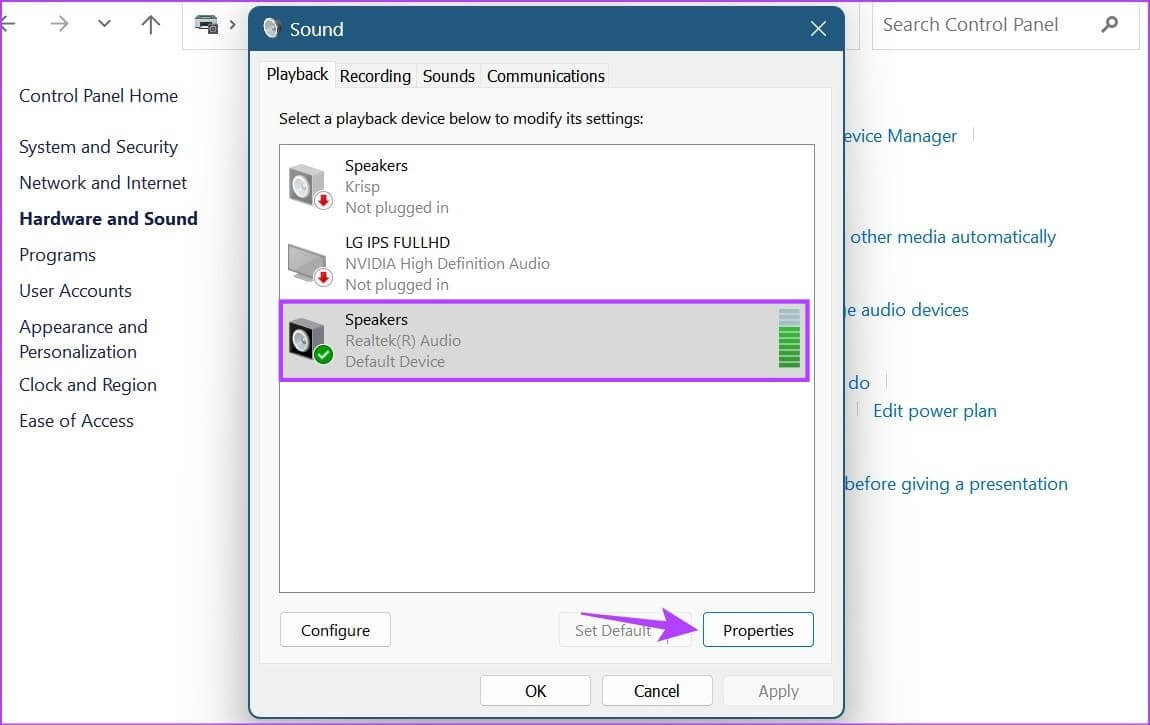
Etapa 6: Nas opções do menu, selecione Som espacial.
Passo 7: Clique no menu suspenso e selecione “Windows Sonic para fones de ouvido”.
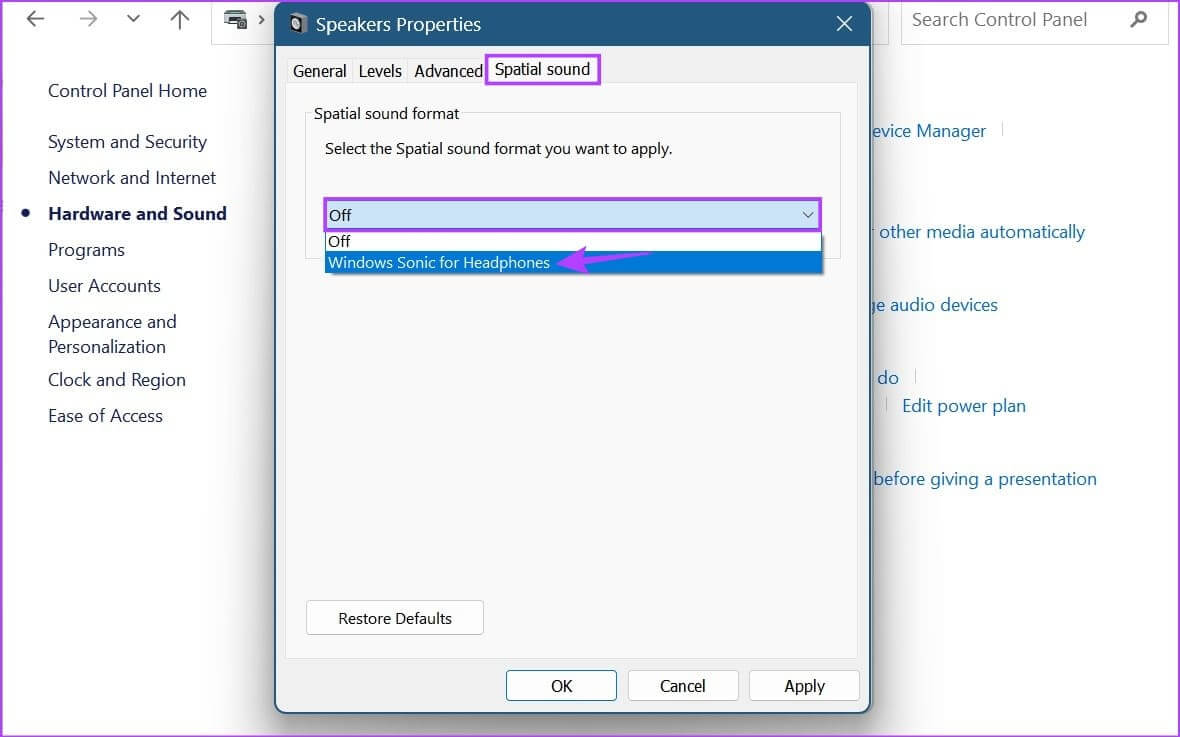
Passo 8: Então clique “Aplicar” e “OK”.
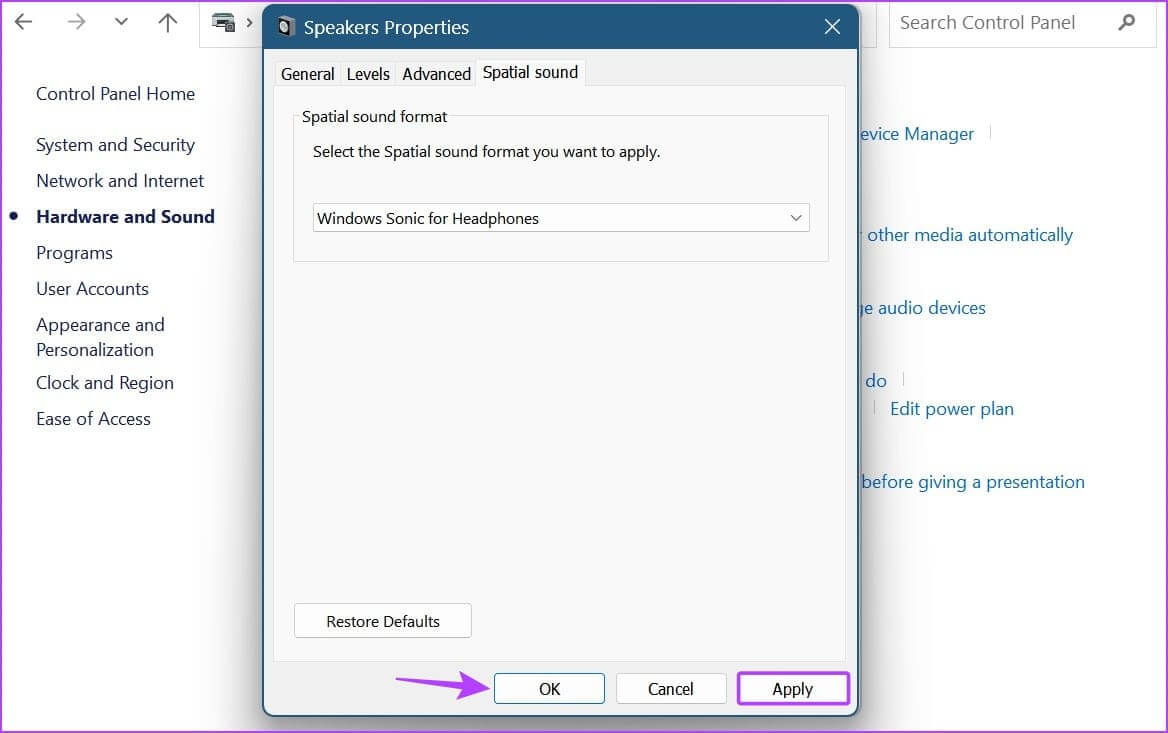
Isso salvará as alterações e ativará o áudio espacial para o dispositivo de áudio selecionado.
3. Use o misturador de volume
Passo 1: usar Atalho do Windows + R لفتح Corre.
Passo 2: Na barra de pesquisa, digite sndvol.exe Então aperte Entrar لفتح Misturador de Volumes.
Dica: Confira outros métodos paraAbra o Mixer de Volume no Windows 11.
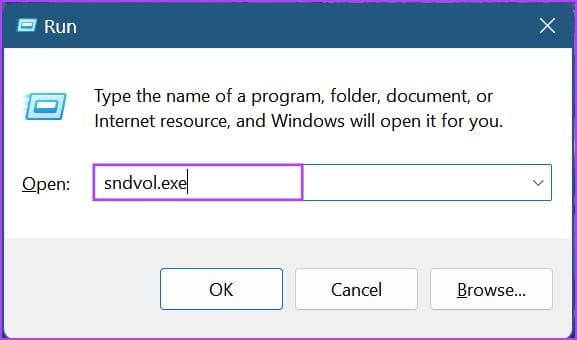
Etapa 3: Uma vez que uma janela se abre Misturador de volume, Clique Dispositivo de áudio Seu.
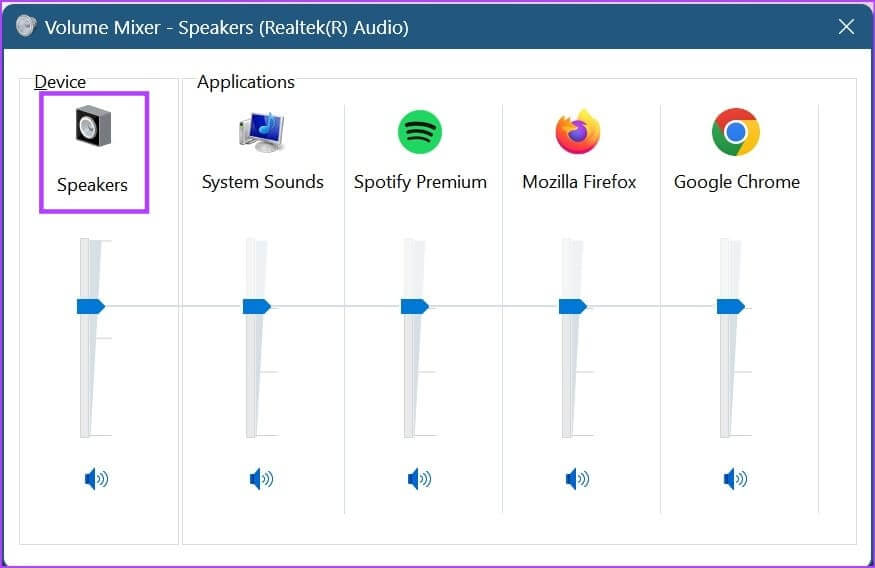
Passo 4: toque em Som espacial nas opções do menu.
Passo 5: Então clique em Menu suspenso.
Etapa 6: Nas opções, selecione “Windows Sonic para fones de ouvido”.
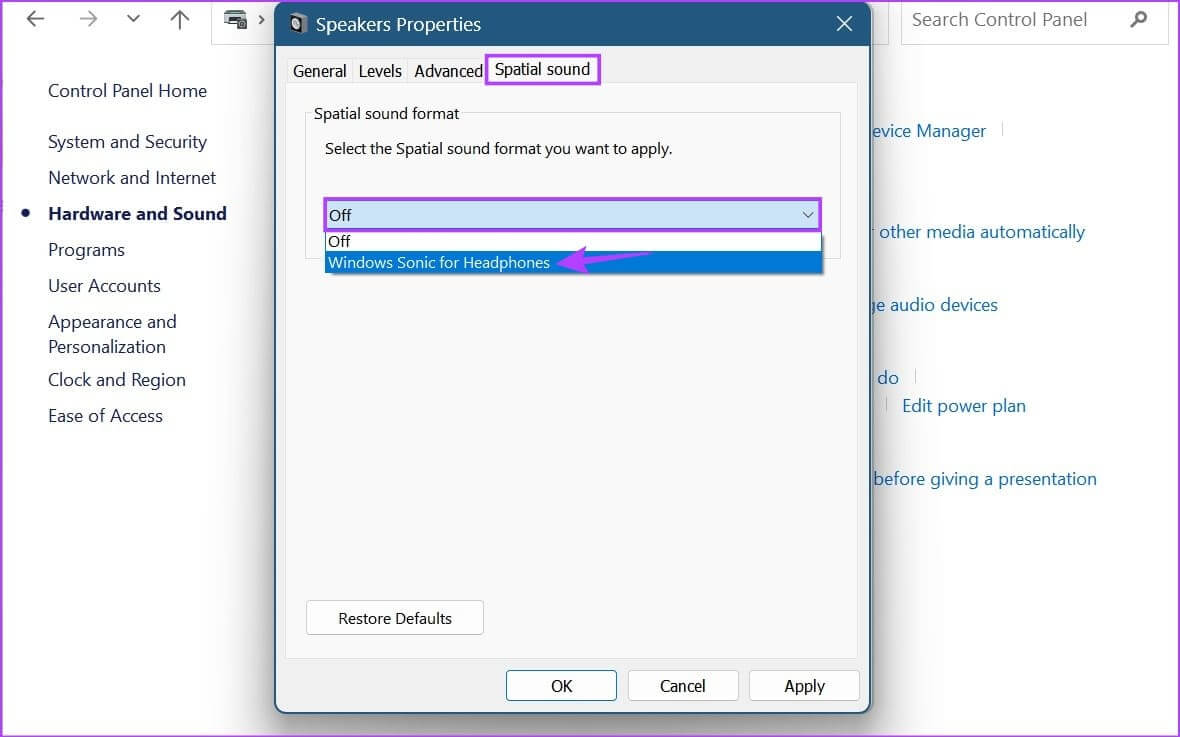
Passo 7: Clique “Aplicar” e “OK” Para salvar as alterações.
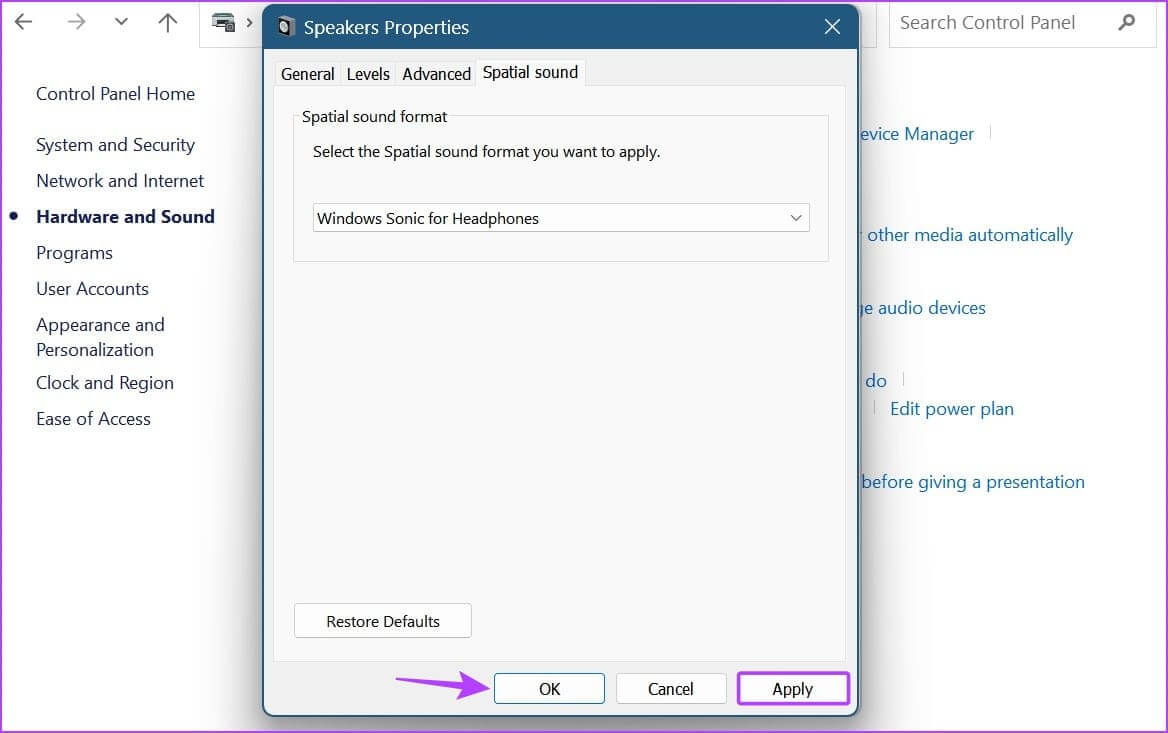
Perguntas frequentes:
Q1. O que fazer se o áudio espacial estiver esmaecido ou não funcionar no Windows 11?
A resposta: Se o áudio espacial estiver esmaecido ou não funcionar no seu dispositivo, comece a executar o solucionador de problemas de áudio. Além disso, certifique-se de que seu dispositivo tenha as atualizações mais recentes do Windows instaladas. Quando terminar, continue Reinstale os drivers de áudio No seu dispositivo. Em seguida, verifique novamente e certifique-se de que o problema foi resolvido.
Q2. Você pode ativar o som aprimorado no Windows 11?
A resposta: Sim, o Windows 11 possui recursos para ativar som aprimorado. Para fazer isso, use a tecla Windows + IAbrir configurações. Em seguida, nas opções do menu, clique em Sistema. Aqui, toque em Som > Seu dispositivo de áudio. Perto do recurso Spatial Audio, você encontrará o menu suspenso Audio Enhancements. Clique nele e selecione “Efeitos padrão do dispositivo”. Isso ativará o som aprimorado em seu dispositivo Windows 11.
Desfrute do som superior do Windows
Habilitar o áudio espacial no Windows 11 certamente cria uma ótima experiência de áudio, e isso fica evidente. Portanto, esperamos que este artigo ajude você a entender melhor o áudio espacial e como ativá-lo em seu dispositivo. Você também pode conferir nosso artigo Para aumentar a qualidade do som no Windows 11.